
セブンで写真を普通紙に両面印刷してみた
セブンの「普通紙プリント」は両面印刷が可能です。
両面印刷は1枚につき2枚分(表面と裏面)のプリント料金がかかります。

セブンでスマホにある写真を両面印刷する
スマホにある写真を両面印刷するにはアプリ「セブン-イレブン マルチコピー」を使用します。
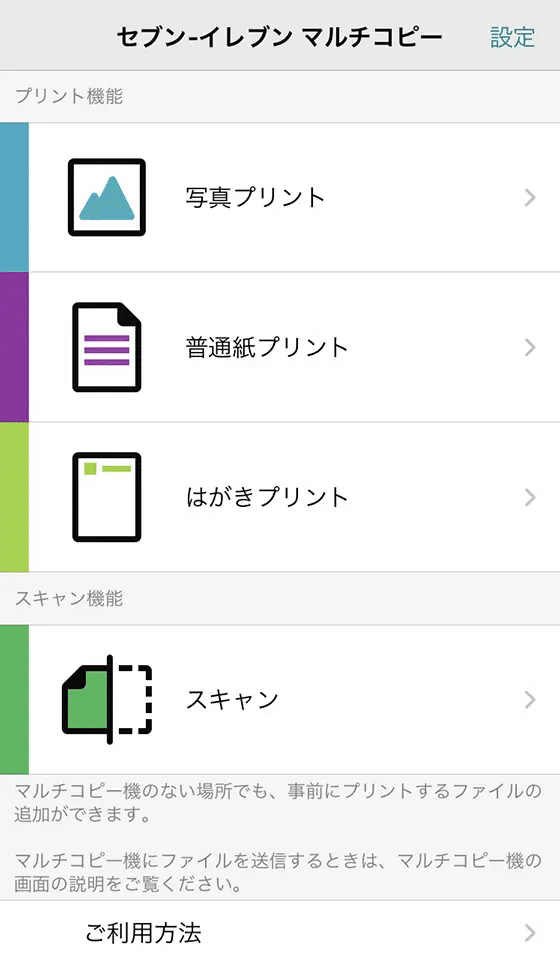
[普通紙プリント] > [アプリでプリント設定] > [まとめてプリント] の順に選択し、カラーと用紙サイズを選びます。
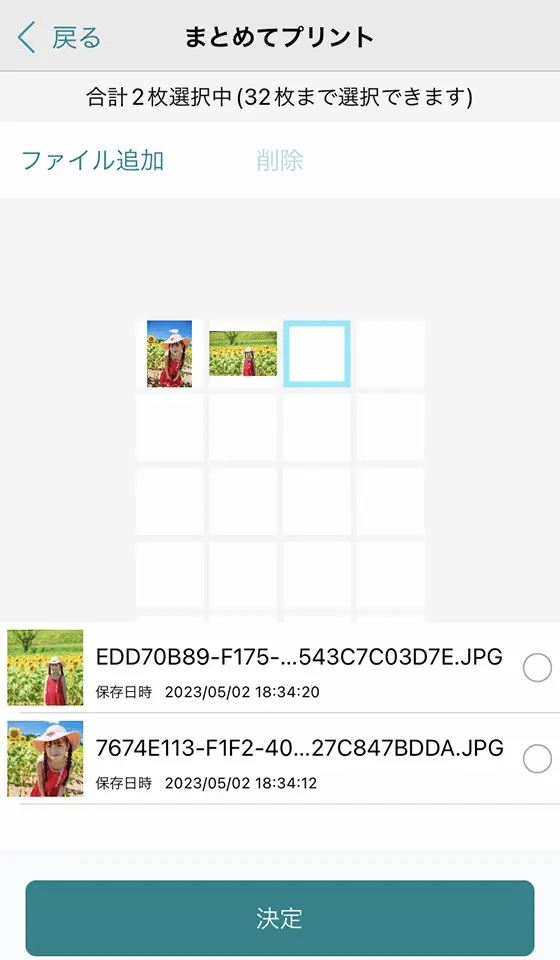
スマホ本体からプリントする写真を2枚以上選んで決定ボタンをタップします。
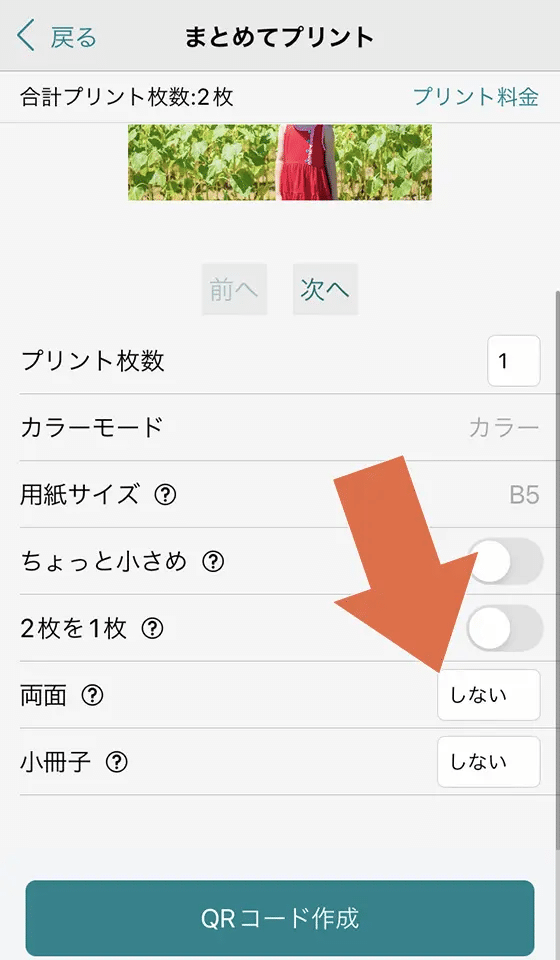
両面の[しない]をタップして[長辺とじ][短辺とじ]のどちらかを選択します。
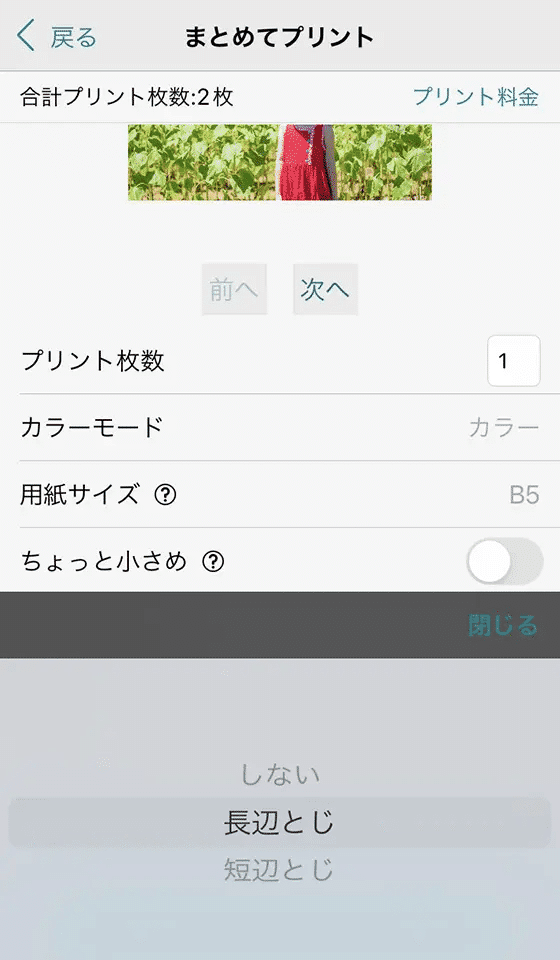
用紙の長い辺を綴じるのが長辺とじ、短い辺を綴じるのが短辺とじです。
ここでの設定はマルチコピー機側で変更できません。
設定を終えたら[QRコード作成]ボタンをタップします。

生成したQRコードをマルチコピー機の操作画面下にある読み取り装置(ガラスの窓)にかざします。
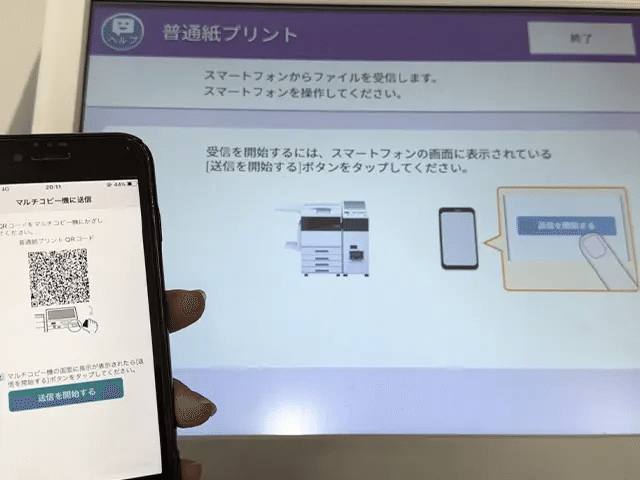
マルチコピー機の操作画面の指示に従いアプリの[送信を開始する]ボタンをタップすると、(アプリに登録した)画像が送信されます。
送信が完了すると、マルチコピー機の操作画面にプリントする画像とプリント設定が表示されます。
プリント料金を確認して[コイン支払い][nanaco支払い]のどちらかを選択し、[プリントスタート]ボタンをタップすると印刷が始まります。
※現金は硬貨のみ。紙幣は使えません。
セブンでUSBメモリーにある写真を両面印刷する
マルチコピー機の操作画面で[プリント] > [普通紙プリント] の順に選択し、読み込むメディアを選択します。
セブン−イレブンのマルチコピー機は3種類のメディアに対応しています。
USBメモリー(Type-A)
microSD
SDカード

静電気除去マットに手で触れてから画面の案内に沿ってメディアをセットします。

[まとめてプリント]を選択してプリントする画像をページ順に選びます。
※最大32枚の写真を選択可能

写真の並び(ページ順)を確認し、カラーモードと用紙サイズを選択します。

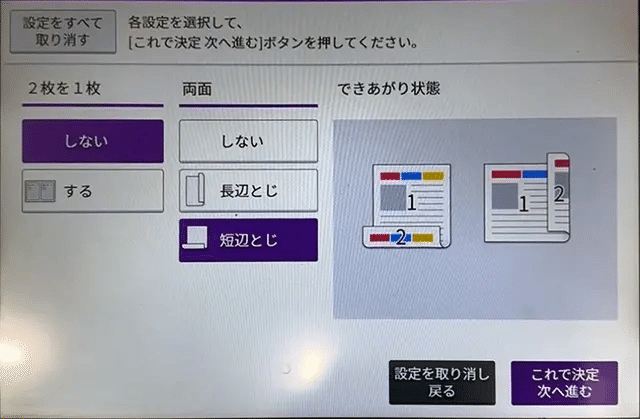
詳細設定の [2枚を1枚/両面] から [長辺とじ] [短辺とじ] を選択すれば両面印刷の設定完了。
プリント料金を投入して印刷します。
iPhoneに10万枚以上の写真を抱える私のフォトライフを応援してもらえるとうれしいです。いただいたサポートは写真プリントやフォトグッズ購入にありがたく使わせていただきます。
